2015 OPEL ANTARA infotainment
[x] Cancel search: infotainmentPage 36 of 161
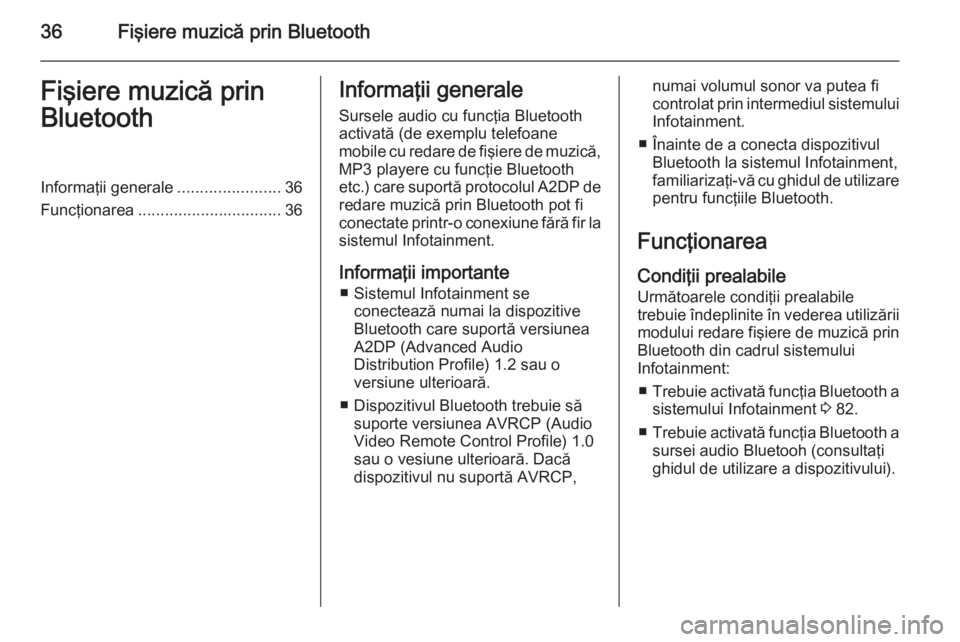
36Fişiere muzică prin BluetoothFişiere muzică prin
BluetoothInformaţii generale .......................36
Funcţionarea ................................ 36Informaţii generale
Sursele audio cu funcţia Bluetooth
activată (de exemplu telefoane
mobile cu redare de fişiere de muzică,
MP3 playere cu funcţie Bluetooth
etc.) care suportă protocolul A2DP de
redare muzică prin Bluetooth pot fi
conectate printr-o conexiune fără fir la sistemul Infotainment.
Informaţii importante ■ Sistemul Infotainment se conectează numai la dispozitiveBluetooth care suportă versiunea
A2DP (Advanced Audio
Distribution Profile) 1.2 sau o
versiune ulterioară.
■ Dispozitivul Bluetooth trebuie să suporte versiunea AVRCP (Audio
Video Remote Control Profile) 1.0
sau o vesiune ulterioară. Dacă
dispozitivul nu suportă AVRCP,numai volumul sonor va putea fi controlat prin intermediul sistemului
Infotainment.
■ Înainte de a conecta dispozitivul Bluetooth la sistemul Infotainment,
familiarizaţi-vă cu ghidul de utilizare pentru funcţiile Bluetooth.
Funcţionarea Condiţii prealabile
Următoarele condiţii prealabile
trebuie îndeplinite în vederea utilizării modului redare fişiere de muzică prin Bluetooth din cadrul sistemului
Infotainment:
■ Trebuie activată funcţia Bluetooth a
sistemului Infotainment 3 82.
■ Trebuie activată funcţia Bluetooth a
sursei audio Bluetooh (consultaţi ghidul de utilizare a dispozitivului).
Page 37 of 161

Fişiere muzică prin Bluetooth37
■ În funcţie de sursa audio Bluetoothexternă vi se poate solicita să setaţi
dispozitivul ca „vizibil” (consultaţi
ghidul de utilizare a dispozitivului).
■ Sursa audio Bluetooth externă trebuie să fie sincronizată cu şi
conectată la sistemul Infotainment
3 82.
Activarea modului redare fişiere
de muzică prin Bluetooth
Apăsaţi o dată sau de mai multe ori
butonul MEDIA pentru a activa modul
redare fişiere de muzică prin
Bluetooth.
Cele mai importante funcţii ale sursei
audio externe pot fi utilizate acum prin
intermediul sistemului Infotainment.
Utilizarea prin intermediul
sistemului Infotainment
Iniţierea redării pieselor
Apăsaţi butonul tactil l.
Trecerea la piesa următoare sau la
cea anterioară
Apăsaţi scurt butonul t sau butonul
v (din panoul de bord).
Oprire temporară/oprire redare
Apăsaţi butonul tactil z.
Pentru a relua redarea: apăsaţi din
nou butonul tactil l.
Page 38 of 161
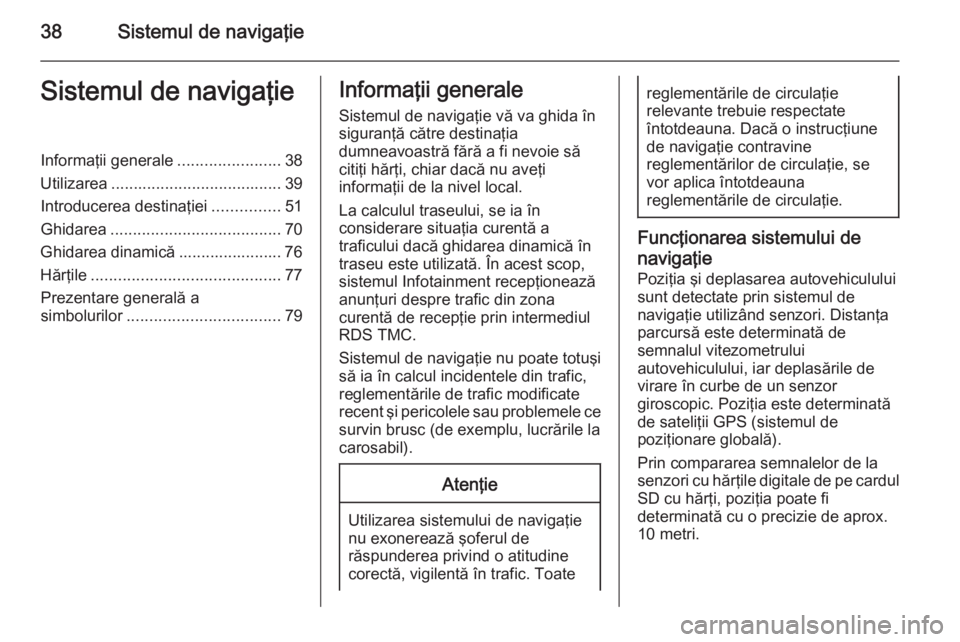
38Sistemul de navigaţieSistemul de navigaţieInformaţii generale.......................38
Utilizarea ...................................... 39
Introducerea destinaţiei ...............51
Ghidarea ...................................... 70
Ghidarea dinamică ....................... 76
Hărţile .......................................... 77
Prezentare generală a
simbolurilor .................................. 79Informaţii generale
Sistemul de navigaţie vă va ghida în
siguranţă către destinaţia
dumneavoastră fără a fi nevoie să
citiţi hărţi, chiar dacă nu aveţi
informaţii de la nivel local.
La calculul traseului, se ia în
considerare situaţia curentă a
traficului dacă ghidarea dinamică în traseu este utilizată. În acest scop,
sistemul Infotainment recepţionează
anunţuri despre trafic din zona
curentă de recepţie prin intermediul RDS TMC.
Sistemul de navigaţie nu poate totuşi
să ia în calcul incidentele din trafic, reglementările de trafic modificate
recent şi pericolele sau problemele ce
survin brusc (de exemplu, lucrările la
carosabil).Atenţie
Utilizarea sistemului de navigaţie
nu exonerează şoferul de
răspunderea privind o atitudine
corectă, vigilentă în trafic. Toate
reglementările de circulaţie
relevante trebuie respectate
întotdeauna. Dacă o instrucţiune
de navigaţie contravine
reglementărilor de circulaţie, se
vor aplica întotdeauna
reglementările de circulaţie.
Funcţionarea sistemului de
navigaţie
Poziţia şi deplasarea autovehiculului
sunt detectate prin sistemul de
navigaţie utilizând senzori. Distanţa
parcursă este determinată de
semnalul vitezometrului
autovehiculului, iar deplasările de
virare în curbe de un senzor
giroscopic. Poziţia este determinată
de sateliţii GPS (sistemul de
poziţionare globală).
Prin compararea semnalelor de la
senzori cu hărţile digitale de pe cardul SD cu hărţi, poziţia poate fi
determinată cu o precizie de aprox.
10 metri.
Page 39 of 161
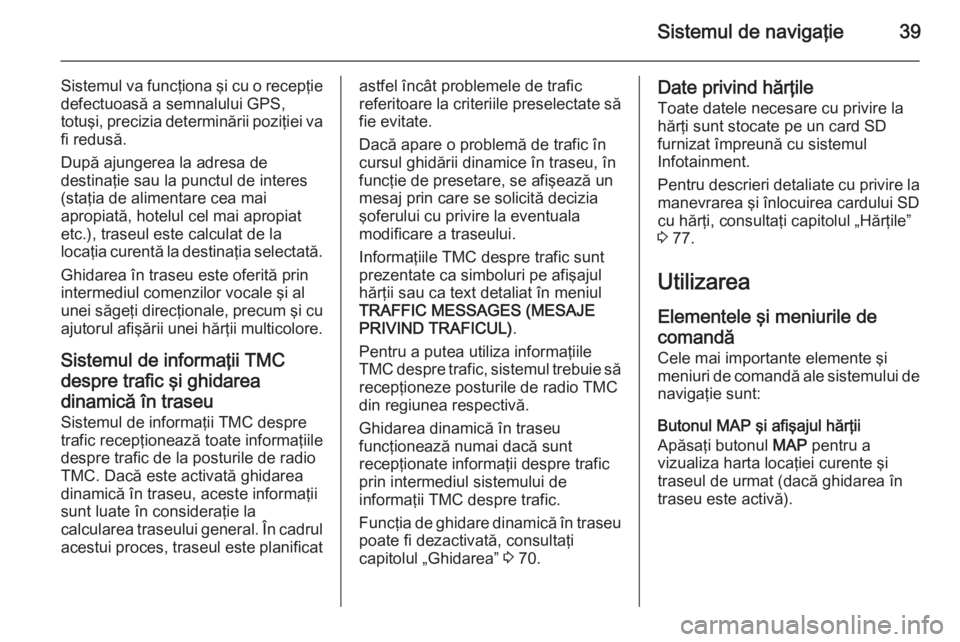
Sistemul de navigaţie39
Sistemul va funcţiona şi cu o recepţie
defectuoasă a semnalului GPS,
totuşi, precizia determinării poziţiei va fi redusă.
După ajungerea la adresa de
destinaţie sau la punctul de interes
(staţia de alimentare cea mai
apropiată, hotelul cel mai apropiat
etc.), traseul este calculat de la
locaţia curentă la destinaţia selectată.
Ghidarea în traseu este oferită prin
intermediul comenzilor vocale şi al
unei săgeţi direcţionale, precum şi cu ajutorul afişării unei hărţii multicolore.
Sistemul de informaţii TMC
despre trafic şi ghidarea
dinamică în traseu
Sistemul de informaţii TMC despre
trafic recepţionează toate informaţiile
despre trafic de la posturile de radio
TMC. Dacă este activată ghidarea
dinamică în traseu, aceste informaţii
sunt luate în consideraţie la
calcularea traseului general. În cadrul
acestui proces, traseul este planificatastfel încât problemele de trafic
referitoare la criteriile preselectate să
fie evitate.
Dacă apare o problemă de trafic în
cursul ghidării dinamice în traseu, în
funcţie de presetare, se afişează un
mesaj prin care se solicită decizia
şoferului cu privire la eventuala
modificare a traseului.
Informaţiile TMC despre trafic sunt
prezentate ca simboluri pe afişajul
hărţii sau ca text detaliat în meniul
TRAFFIC MESSAGES (MESAJE
PRIVIND TRAFICUL) .
Pentru a putea utiliza informaţiile
TMC despre trafic, sistemul trebuie să recepţioneze posturile de radio TMC
din regiunea respectivă.
Ghidarea dinamică în traseu
funcţionează numai dacă sunt
recepţionate informaţii despre trafic
prin intermediul sistemului de
informaţii TMC despre trafic.
Funcţia de ghidare dinamică în traseu
poate fi dezactivată, consultaţi
capitolul „Ghidarea” 3 70.Date privind hărţile
Toate datele necesare cu privire la
hărţi sunt stocate pe un card SD
furnizat împreună cu sistemul
Infotainment.
Pentru descrieri detaliate cu privire la
manevrarea şi înlocuirea cardului SD cu hărţi, consultaţi capitolul „Hărţile”
3 77.
Utilizarea Elementele şi meniurile de
comandă
Cele mai importante elemente şi meniuri de comandă ale sistemului de navigaţie sunt:
Butonul MAP şi afişajul hărţii
Apăsaţi butonul MAP pentru a
vizualiza harta locaţiei curente şi traseul de urmat (dacă ghidarea în
traseu este activă).
Page 47 of 161
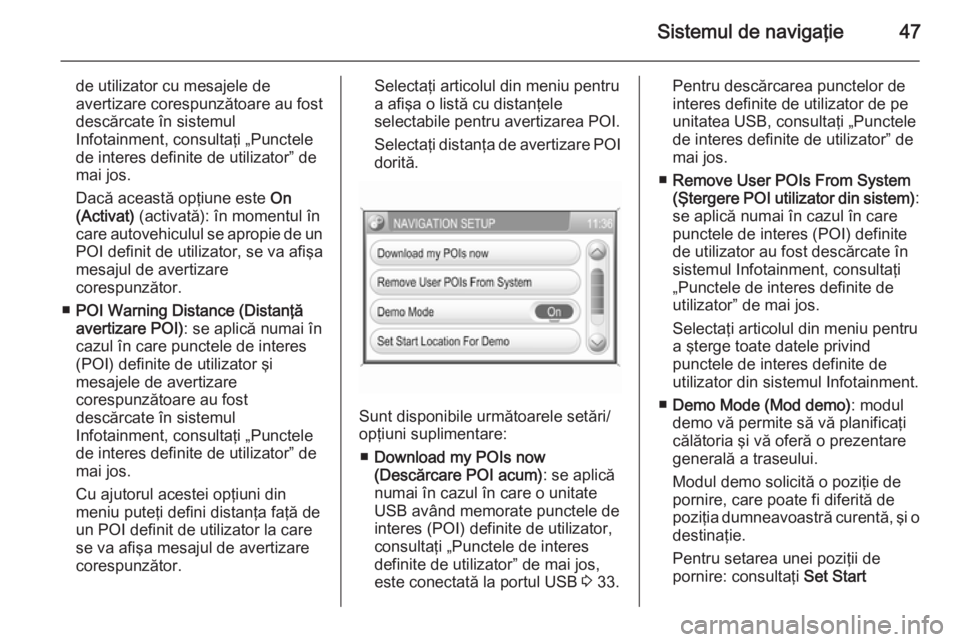
Sistemul de navigaţie47
de utilizator cu mesajele de
avertizare corespunzătoare au fost
descărcate în sistemul
Infotainment, consultaţi „Punctele
de interes definite de utilizator” de
mai jos.
Dacă această opţiune este On
(Activat) (activată): în momentul în
care autovehiculul se apropie de un
POI definit de utilizator, se va afişa
mesajul de avertizare
corespunzător.
■ POI Warning Distance (Distanţă
avertizare POI) : se aplică numai în
cazul în care punctele de interes
(POI) definite de utilizator şi
mesajele de avertizare
corespunzătoare au fost
descărcate în sistemul
Infotainment, consultaţi „Punctele
de interes definite de utilizator” de
mai jos.
Cu ajutorul acestei opţiuni din
meniu puteţi defini distanţa faţă de
un POI definit de utilizator la care
se va afişa mesajul de avertizare
corespunzător.Selectaţi articolul din meniu pentru
a afişa o listă cu distanţele
selectabile pentru avertizarea POI.
Selectaţi distanţa de avertizare POI dorită.
Sunt disponibile următoarele setări/
opţiuni suplimentare:
■ Download my POIs now
(Descărcare POI acum) : se aplică
numai în cazul în care o unitate
USB având memorate punctele de
interes (POI) definite de utilizator,
consultaţi „Punctele de interes
definite de utilizator” de mai jos, este conectată la portul USB 3 33.
Pentru descărcarea punctelor de
interes definite de utilizator de pe
unitatea USB, consultaţi „Punctele
de interes definite de utilizator” de
mai jos.
■ Remove User POIs From System
(Ştergere POI utilizator din sistem) :
se aplică numai în cazul în care
punctele de interes (POI) definite
de utilizator au fost descărcate în
sistemul Infotainment, consultaţi
„Punctele de interes definite de
utilizator” de mai jos.
Selectaţi articolul din meniu pentru
a şterge toate datele privind
punctele de interes definite de
utilizator din sistemul Infotainment.
■ Demo Mode (Mod demo) : modul
demo vă permite să vă planificaţi
călătoria şi vă oferă o prezentare
generală a traseului.
Modul demo solicită o poziţie de
pornire, care poate fi diferită de
poziţia dumneavoastră curentă, şi o destinaţie.
Pentru setarea unei poziţii de
pornire: consultaţi Set Start
Page 49 of 161
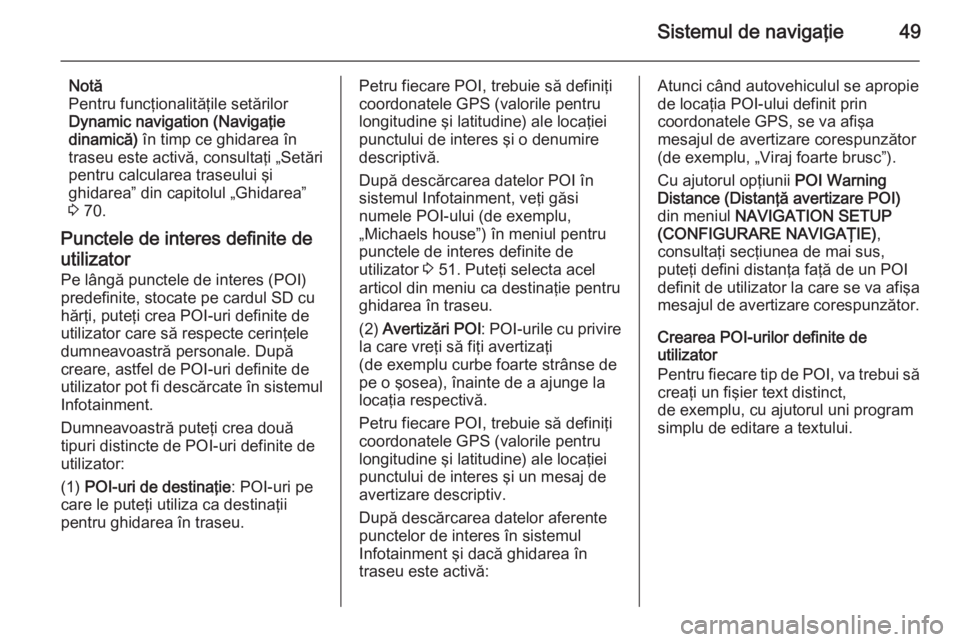
Sistemul de navigaţie49
Notă
Pentru funcţionalităţile setărilor
Dynamic navigation (Navigaţie
dinamică) în timp ce ghidarea în
traseu este activă, consultaţi „Setări pentru calcularea traseului şi
ghidarea” din capitolul „Ghidarea”
3 70.
Punctele de interes definite de
utilizator Pe lângă punctele de interes (POI)
predefinite, stocate pe cardul SD cu
hărţi, puteţi crea POI-uri definite de
utilizator care să respecte cerinţele
dumneavoastră personale. După
creare, astfel de POI-uri definite de
utilizator pot fi descărcate în sistemul
Infotainment.
Dumneavoastră puteţi crea două
tipuri distincte de POI-uri definite de
utilizator:
(1) POI-uri de destinaţie : POI-uri pe
care le puteţi utiliza ca destinaţii
pentru ghidarea în traseu.Petru fiecare POI, trebuie să definiţi
coordonatele GPS (valorile pentru
longitudine şi latitudine) ale locaţiei
punctului de interes şi o denumire
descriptivă.
După descărcarea datelor POI în
sistemul Infotainment, veţi găsi
numele POI-ului (de exemplu,
„Michaels house”) în meniul pentru
punctele de interes definite de
utilizator 3 51. Puteţi selecta acel
articol din meniu ca destinaţie pentru
ghidarea în traseu.
(2) Avertizări POI : POI-urile cu privire
la care vreţi să fiţi avertizaţi
(de exemplu curbe foarte strânse de
pe o şosea), înainte de a ajunge la
locaţia respectivă.
Petru fiecare POI, trebuie să definiţi coordonatele GPS (valorile pentru
longitudine şi latitudine) ale locaţiei
punctului de interes şi un mesaj de
avertizare descriptiv.
După descărcarea datelor aferente
punctelor de interes în sistemul
Infotainment şi dacă ghidarea în traseu este activă:Atunci când autovehiculul se apropie
de locaţia POI-ului definit prin
coordonatele GPS, se va afişa
mesajul de avertizare corespunzător
(de exemplu, „Viraj foarte brusc”).
Cu ajutorul opţiunii POI Warning
Distance (Distanţă avertizare POI) din meniul NAVIGATION SETUP
(CONFIGURARE NAVIGAŢIE) ,
consultaţi secţiunea de mai sus,
puteţi defini distanţa faţă de un POI definit de utilizator la care se va afişa mesajul de avertizare corespunzător.
Crearea POI-urilor definite de
utilizator
Pentru fiecare tip de POI, va trebui să
creaţi un fişier text distinct,
de exemplu, cu ajutorul uni program
simplu de editare a textului.
Page 51 of 161
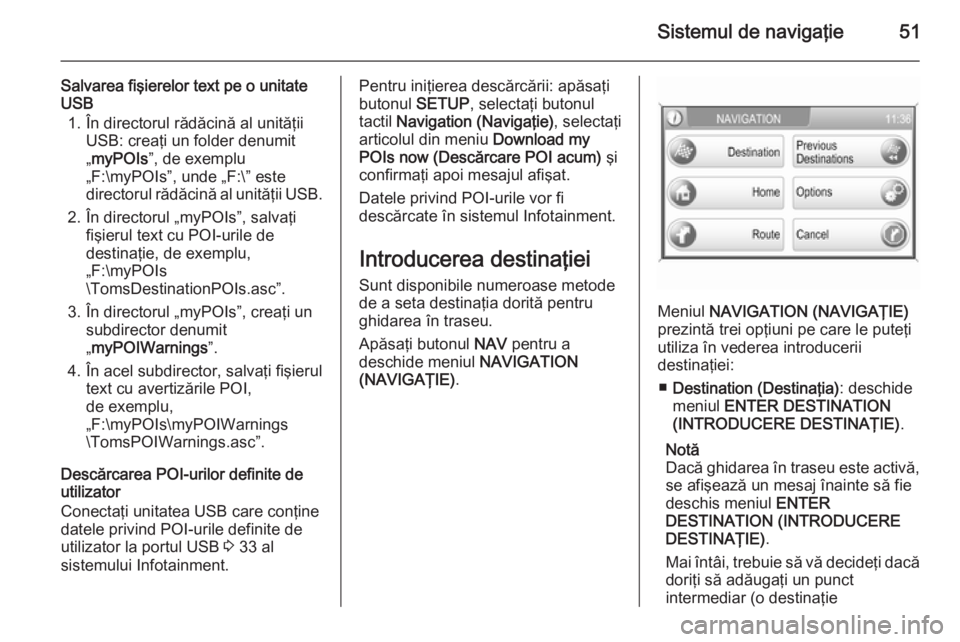
Sistemul de navigaţie51
Salvarea fişierelor text pe o unitate
USB
1. În directorul rădăcină al unităţii USB: creaţi un folder denumit
„ myPOIs ”, de exemplu
„F:\myPOIs”, unde „F:\” este
directorul rădăcină al unităţii USB.
2. În directorul „myPOIs”, salvaţi fişierul text cu POI-urile de
destinaţie, de exemplu,
„F:\myPOIs
\TomsDestinationPOIs.asc”.
3. În directorul „myPOIs”, creaţi un subdirector denumit
„ myPOIWarnings ”.
4. În acel subdirector, salvaţi fişierul text cu avertizările POI,
de exemplu,
„F:\myPOIs\myPOIWarnings
\TomsPOIWarnings.asc”.
Descărcarea POI-urilor definite de
utilizator
Conectaţi unitatea USB care conţine
datele privind POI-urile definite de
utilizator la portul USB 3 33 al
sistemului Infotainment.Pentru iniţierea descărcării: apăsaţi
butonul SETUP, selectaţi butonul
tactil Navigation (Navigaţie) , selectaţi
articolul din meniu Download my
POIs now (Descărcare POI acum) şi
confirmaţi apoi mesajul afişat.
Datele privind POI-urile vor fi
descărcate în sistemul Infotainment.
Introducerea destinaţiei Sunt disponibile numeroase metode
de a seta destinaţia dorită pentru
ghidarea în traseu.
Apăsaţi butonul NAV pentru a
deschide meniul NAVIGATION
(NAVIGAŢIE) .
Meniul NAVIGATION (NAVIGAŢIE)
prezintă trei opţiuni pe care le puteţi
utiliza în vederea introducerii
destinaţiei:
■ Destination (Destinaţia) : deschide
meniul ENTER DESTINATION
(INTRODUCERE DESTINAŢIE) .
Notă
Dacă ghidarea în traseu este activă,
se afişează un mesaj înainte să fie
deschis meniul ENTER
DESTINATION (INTRODUCERE
DESTINAŢIE) .
Mai întâi, trebuie să vă decideţi dacă doriţi să adăugaţi un punct
intermediar (o destinaţie
Page 62 of 161
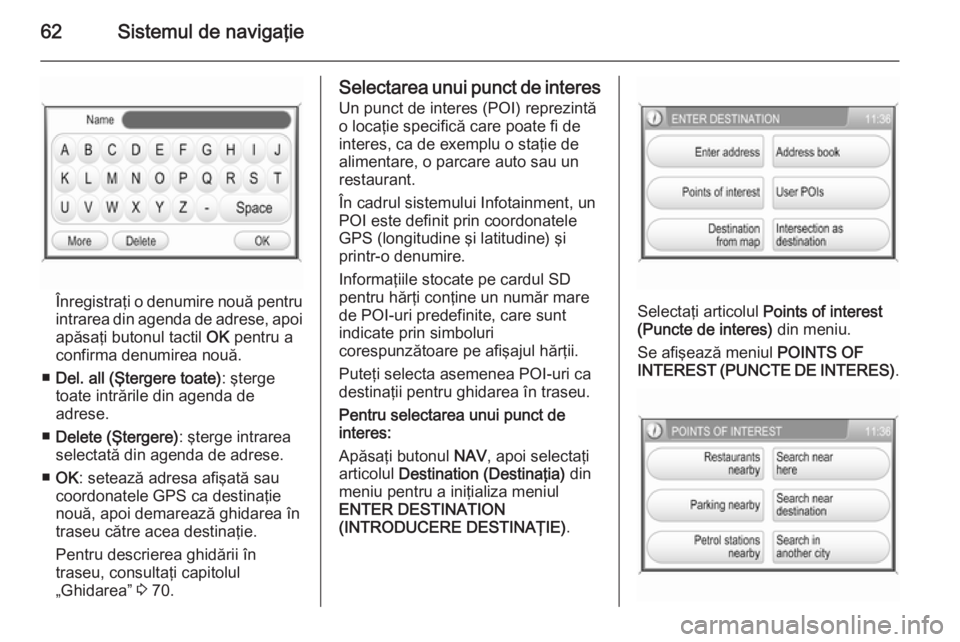
62Sistemul de navigaţie
Înregistraţi o denumire nouă pentruintrarea din agenda de adrese, apoi
apăsaţi butonul tactil OK pentru a
confirma denumirea nouă.
■ Del. all (Ştergere toate) : şterge
toate intrările din agenda de
adrese.
■ Delete (Ştergere) : şterge intrarea
selectată din agenda de adrese.
■ OK : setează adresa afişată sau
coordonatele GPS ca destinaţie
nouă, apoi demarează ghidarea în
traseu către acea destinaţie.
Pentru descrierea ghidării în
traseu, consultaţi capitolul
„Ghidarea” 3 70.
Selectarea unui punct de interes
Un punct de interes (POI) reprezintă
o locaţie specifică care poate fi de
interes, ca de exemplu o staţie de
alimentare, o parcare auto sau un
restaurant.
În cadrul sistemului Infotainment, un POI este definit prin coordonatele
GPS (longitudine şi latitudine) şi
printr-o denumire.
Informaţiile stocate pe cardul SD
pentru hărţi conţine un număr mare
de POI-uri predefinite, care sunt
indicate prin simboluri
corespunzătoare pe afişajul hărţii.
Puteţi selecta asemenea POI-uri ca
destinaţii pentru ghidarea în traseu.
Pentru selectarea unui punct de
interes:
Apăsaţi butonul NAV, apoi selectaţi
articolul Destination (Destinaţia) din
meniu pentru a iniţializa meniul
ENTER DESTINATION
(INTRODUCERE DESTINAŢIE) .
Selectaţi articolul Points of interest
(Puncte de interes) din meniu.
Se afişează meniul POINTS OF
INTEREST (PUNCTE DE INTERES) .